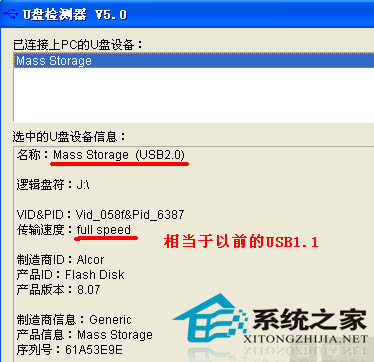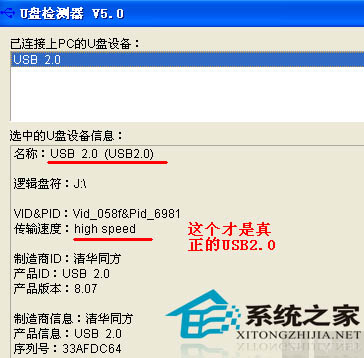浅析U盘传输速度分类、查看办法以及bios设置
发布时间:2022-09-20 文章来源:深度系统下载 浏览:
|
U盘,全称USB闪存盘,英文名“USB flash disk”。 它是一种使用USB接口的无需物理驱动器的微型高容量移动存储产品,通过USB接口与电脑连接,实现即插即用。U盘连接到电脑的USB接口后,U盘的资料可与电脑交换。而之后生产的类似技术的设备由于朗科已进行专利注册,而不能再称之为“优盘”,而改称“U盘”。后来,U盘这个称呼因其简单易记而因而广为人知,是移动存储设备之一。现在市面上出现了许多支持多种端口的U盘,即三通U盘(USB电脑端口、iOS苹果接口、安卓接口)。 大家都知道U盘的容量在不断变大,从原来的区区128MB变成现在的16G、32G,在容量升级的同时U盘的传输速度也在不断变快。但是,为啥部分新电脑用U盘传输会显得很慢?瓶颈在于电脑配置上问题,还是因为usb本身状况?想要知道自己U盘性能类别的童鞋们可以百度下载U盘检测器做简单测试鉴别。 众所周知,当前的usb传输速度被区分为三种模式: 第一种:Low-speed,传输速率10Kbps~100Kbps(最大1.5Mbps),用于键盘鼠标和游戏外设。 第二种:Full-speed,传输速率500Kbps~10Mbps(最大12Mbps),用于宽带、音频和耳麦。 第三种:High-speed,传输速率25Mbps~400Mbps(最大480Mbps),用于视频、存储、照片和宽带。 我们目前常用的u盘有四种: usb 1.0 usb 1.1 usb 2.0 usb 3.0 usb 2.0以下的u盘在今时今日主流电脑配置传输速度都得到全面发挥,除了最新usb 3.0或以后更高传输规格u盘必须配合支持该传输率的主板。 还有一点值得强调,u盘1.1大多被说成usb 2.0,是不是和真正的usb 2.0命名混浊了?这是不对的,1.1版本的u盘是usb 2.0 full speed(全速),而2.0的u盘则是usb 2.0 high speed(高速),有不少朋友因为没去留意这些u盘命名定义区别错手买了1.1的u盘,用着期间一直抱怨传输速度慢得要命,还以为和他们电脑配置出现硬件兼容问题。所以大家往后要加倍留意这点。 那么究竟是什么原因导致u盘传输速度慢?第一步咱们先用u盘检测器查看。
对于512mb以下容量的u盘,坦白说无论是full speed或high speed的传输率你都不会有啥感觉,但是碰上2gb以上容量u盘,你就头大了,那两者传输速度区分绝对会让你出现两种极端情绪! 除了u盘本身,即使你用的是当前最新u盘模式usb 3.0,如果得不到主板支持,你最多也只能拥有相当1.1或2.0传输速度,这点必须留意。此外,使用u盘2.0+支持usb 2.0主板却得不到同等传输速度的朋友们,问题在于你的主板bios的usb默认设置限制了该2.0速度功能,咱们可以手动打开。看以下图片设置。
这里顺便一提,部分朋友遇到u盘或移动盘插前置usb接口出现无法启动或无法识别问题,反倒插在机箱后置usb接口却表示无压力。在肯定usb连接主板插线位置正确下,最大原因是该前置usb接口供电不足,导致相关u盘或移动盘无法使用。如果部分u盘可以使用部分不能,则是就是你的那些u盘要求供电较高导致。 关于U盘传输速度的分类及查看方法就说到这里,总的来说当前U盘的传输速度仍然不是非常快,我们只能等待科技的继续进步,相信今后的U盘容量将会更为强大,传输速度也会更上一层楼。 U盘最大的优点就是:小巧便于携带、存储容量大、价格便宜、性能可靠。 |